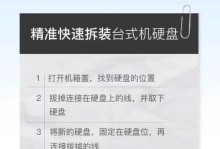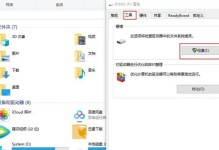在使用电脑的过程中,我们常常会遇到电脑显示系统错误的情况。这些错误可能导致电脑无法正常运行,给我们带来很大的困扰。本文将介绍如何通过重新启动电脑来解决这些显示系统错误,以恢复电脑的正常运行。

标题和
1.检查硬件连接
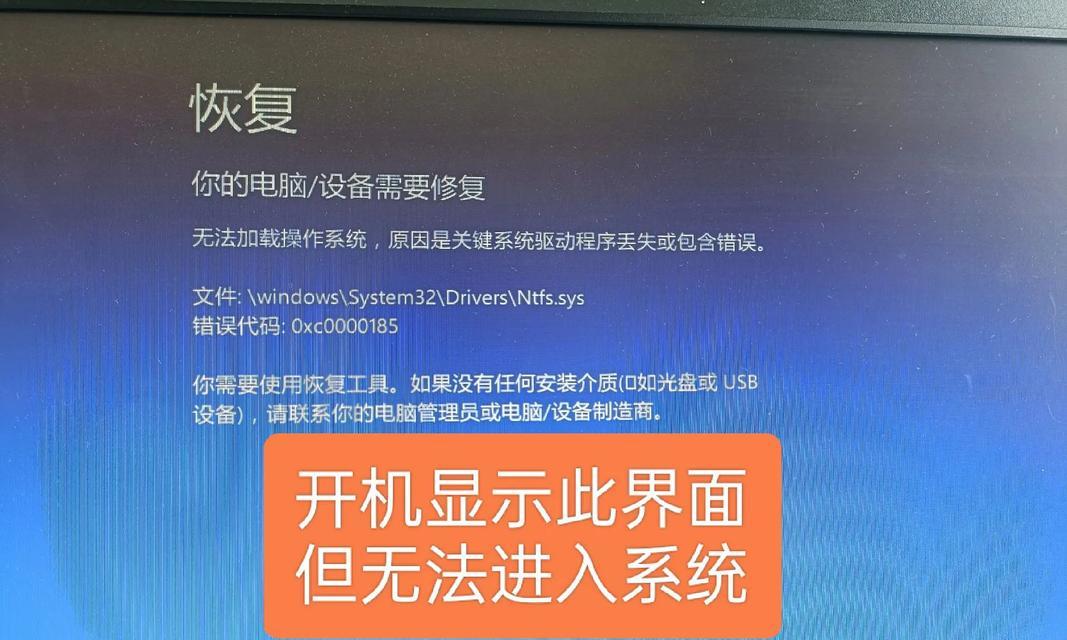
仔细检查电脑的硬件连接是否松动或插错位置,尤其是显示器、显卡、内存条等部件,确保它们连接良好,并重新启动电脑。
2.更新显示驱动程序
某些显示系统错误可能是由于旧版本或不兼容的显示驱动程序引起的,可以通过更新最新的驱动程序来解决。在设备管理器中找到显示适配器,选择更新驱动程序。

3.检查和修复系统文件
使用Windows系统自带的工具(如sfc/scannow命令),可以检查并修复损坏或缺失的系统文件,这有助于解决某些显示系统错误。
4.清理临时文件和无效注册表项
清理电脑中的临时文件和无效注册表项可以提高系统性能,有时也可以解决显示系统错误。可以使用系统自带的磁盘清理工具和注册表清理工具进行操作。
5.检查病毒和恶意软件
某些病毒或恶意软件可能会导致电脑显示系统错误,因此需要运行杀毒软件进行全面扫描,并清除发现的威胁。
6.禁用不必要的启动项
运行中的不必要启动项可能会占用系统资源,导致显示系统错误。通过任务管理器或系统配置实用程序,禁用这些不必要的启动项可以减少错误的发生。
7.检查并修复硬盘错误
硬盘错误有时会导致电脑显示系统错误,使用Windows自带的磁盘检查工具(如chkdsk命令)可以扫描和修复硬盘上的错误。
8.恢复到上一个稳定状态
如果最近安装了新软件或驱动程序,可能导致电脑出现显示系统错误,可以尝试将系统还原到之前的一个稳定状态来解决问题。
9.检查电脑温度
过热可能导致电脑出现各种问题,包括显示系统错误。使用温度监控软件来检查电脑的温度,并确保电脑的散热系统正常运行。
10.重新安装操作系统
如果以上方法都无法解决显示系统错误,可以考虑重新安装操作系统。在重新安装之前,备份重要的文件和数据,以免丢失。
11.更新BIOS固件
有时候,电脑显示系统错误可能是由于过时的BIOS固件引起的。通过到主板制造商的官方网站下载并更新最新的BIOS固件,可以解决这个问题。
12.检查电源供应
不稳定的电源供应可能导致电脑显示系统错误。检查电源连接是否牢固,排除电源问题对解决显示错误很重要。
13.检查硬件故障
某些电脑显示系统错误可能是由于硬件故障引起的。如果以上方法都无效,需要进一步检查和诊断硬件部件,如显卡、内存条等。
14.找到专业帮助
如果自己无法解决电脑显示系统错误,可以寻求专业人士的帮助。他们有更多的经验和工具来快速定位和解决问题。
15.预防未来错误
为了避免将来的电脑显示系统错误,定期备份文件和数据,安装可靠的杀毒软件,保持操作系统和驱动程序的更新。
通过重新启动电脑,并采取一系列的修复措施,我们可以解决许多电脑显示系统错误。然而,有些问题可能需要更深入的诊断和专业的帮助。维护良好的硬件连接,及时更新驱动程序和系统,保持清洁和安全的电脑环境是预防这些错误的关键。